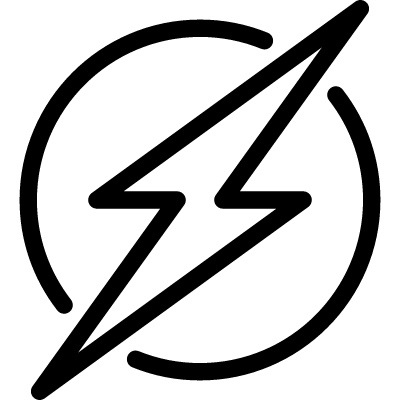vFRC c’est quoi ?
Depuis la version vSphere 5.5 il y a la possibilité d’utiliser la feature vSphere Flash Read Cache (vFRC), anciennement connu sous le nom de vFlash.
Cette feature permet de tirer parti des SSD locaux de l’ESXi et de les utiliser comme cache en lecture pour vos machines virtuelles. Vous l’aurez compris le but ici est d’utiliser les SSD locaux pour permettre de décharger le SAN sur les I/O récurrents.
Le but de vFRC est de créer un pool avec les différents SSD du host également appelé “virtual flash resource”. Donc si vous avez, 4 x 250 Go vous vous retrouvez avec un pool total de 1To avec un système de fichiers appelé “VFFS” (Virtual Flash File System) optimisé pour la gestion des disques type Flash.
Il est ainsi possible de réserver du cache par VMDK et non par VM, il est d’ailleurs uniquement provisionné lorsqu’une machine virtuelle est sous tension, il ne l’est pas lorsqu’une machine virtuelle est suspendue ou mise hors tension. Vous pouvez bien sûr migrer les VM via un vMotion, le cache sera transféré si les modules flash virtuels sur les hôtes source et destination sont compatibles.
La taille du cache est modifiable à chaud pour s’adapter aux besoins, dans ce cas le cache existant est ignoré et un nouveau cache est créé. Pour terminer je dirais que comme son nom l’indique vFRC n’est pas compatible avec du cache en écriture.
Besoins et limitations
[toggles class= »Besoins & Limitations »]
[toggle title= »vSphere 5.5″ class= »in »]L’ESXi et le vCenter devant tout deux être en v5.5 au minimum.[/toggle]
[toggle title= »32 ESXi/Cluster »]Le nombre maximum d’hosts dans un même cluster est limité à 32.[/toggle]
[toggle title= »8 SSD/ESXi »]Chaque host sera limité à 8 SSD de cache.[/toggle]
[toggle title= »4 TB/Flash Disk »]Chaque disque cache physique ne pourra dépasser les 4TB soit 4*8=32TB au total.[/toggle]
[toggle title= »400GB/VMDK »]Chaque VMDK ne pourra dépasser les 400GB de cache.[/toggle]
[toggle title= »SATA/SAS/PCIe »]Prise en charge des disques SSD type SATA, SAS & PCI Express.[/toggle]
[toggle title= »Raw Device Mapping »]Prise en charge de Virtual RDM et non Physical RDM[/toggle]
[toggle title= »Fault Tolerance »]Fault Tolerance n’est pas supporté pour les VMs utilisant du cache VMDK.[/toggle]
[/toggles]
[rule style= »rule-dotted » ]
Configuration ESXi
- Ouvrir le vSphere Web Client (client lourd non compatible)
- Host and Cluster puis naviguer sur l’ESXi à configurer
- Aller dans Manage puis Settings
- Aller en bas sur Flash Read Cache Resource Management
- Cliquer sur Add Capacity
- Sélectionner le(s) SSD puis OK
- Maintenant que le pool est créé, répéter la même manipulation sur tous les ESXi du cluster.
Une fois configuré vous verrez apparaître sous “Flash Read Cache Resource Management” l’option “Cache Configuration” qui permet de gérer la feature “Swap to host cache / Swap to SSD”
Configuration Virtual Machine
Il ne reste plus qu’à ajouter du cache sur le(s) VMDK des machines souhaitées :
- Clic droit sur une VM puis “Edit Settings”
- Ouvrir les options du disque à accélérer
- Taper la quantité de cache à allouer dans “Flash Read Cache”
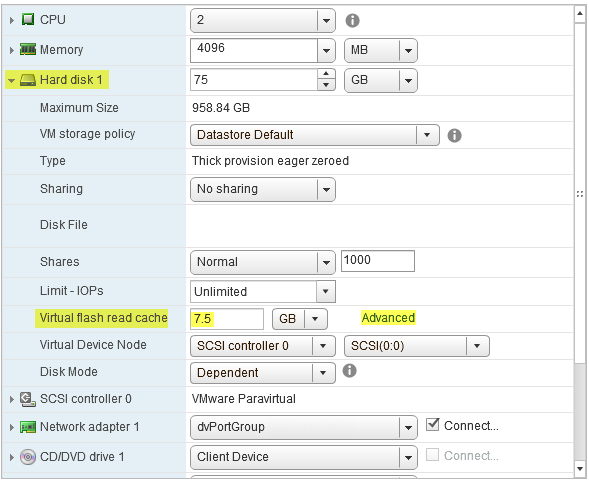
- A noter qu’il est possible de modifier le Block Size via “Advanced”